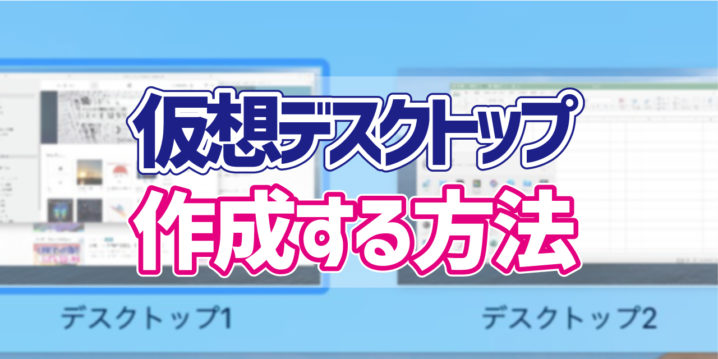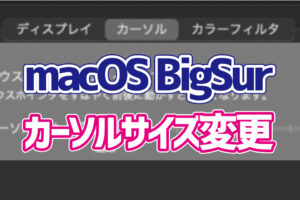Macを使っていて、デスクトップ上がいくつものアプリウィンドウで大変なことになっていたなんて事はありませんか?
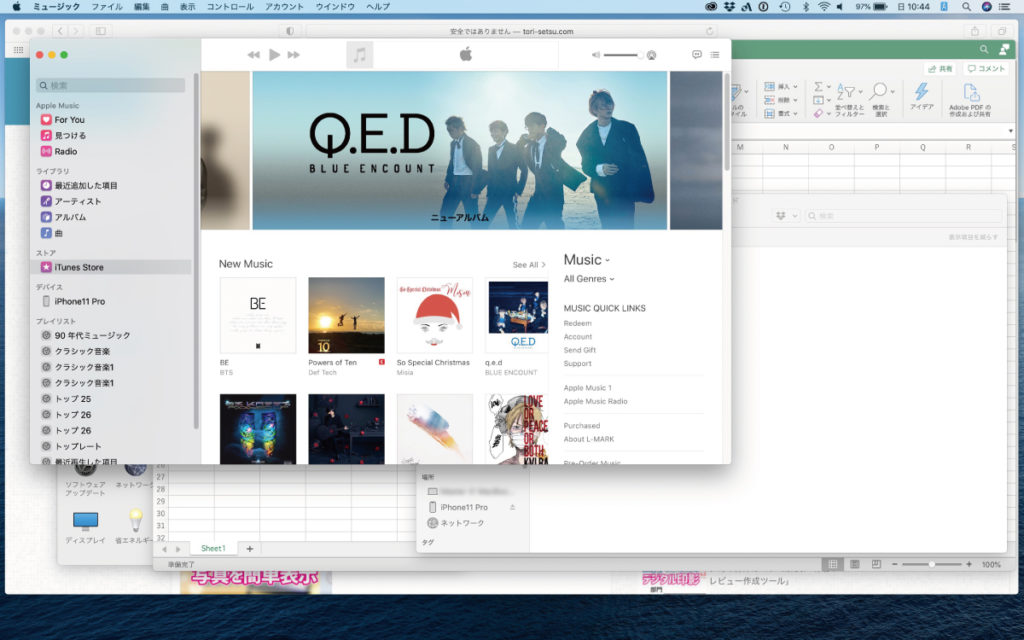
そんなときは、仮想デスクトップを作成してアプリごとにデスクトップを分けてあげると作業効率がグッと上がります。
今回は、Macで仮想デスクトップを作成する方法を紹介します。
Contents
仮想デスクトップを作成する方法
1.「Mission Control」を開きます。
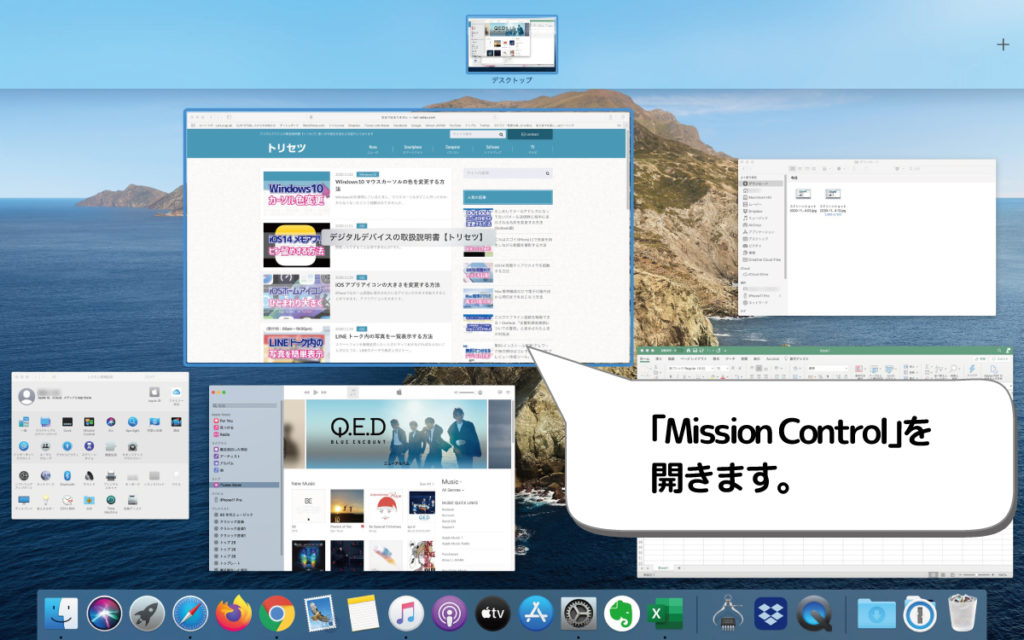
2.画面上部にマウスカーソルを移動し、右側の「+」をクリックします。
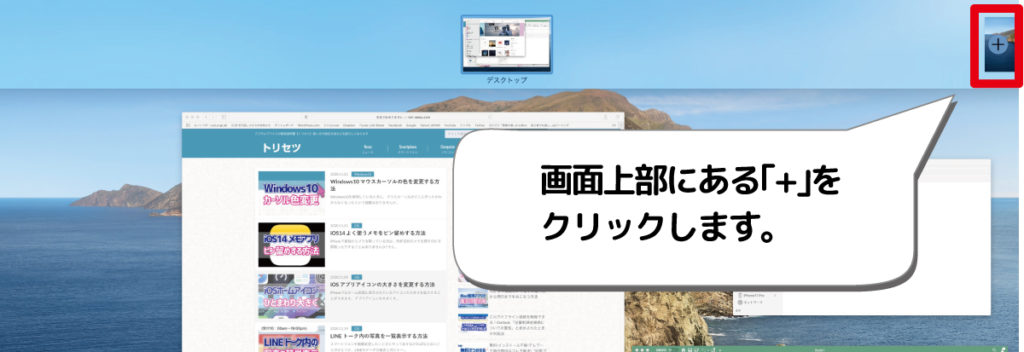
3.デスクトップ2が作成されます。
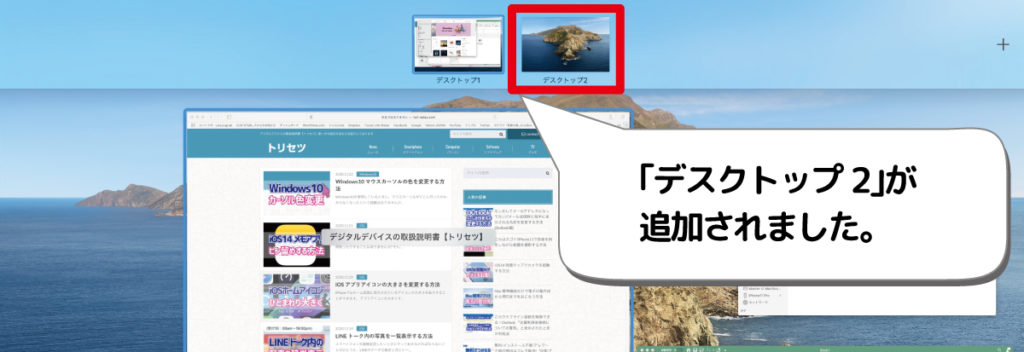
4.デスクトップ2に移動したいアプリをドラッグすると、デスクトップ1から2へ移動させることができます。
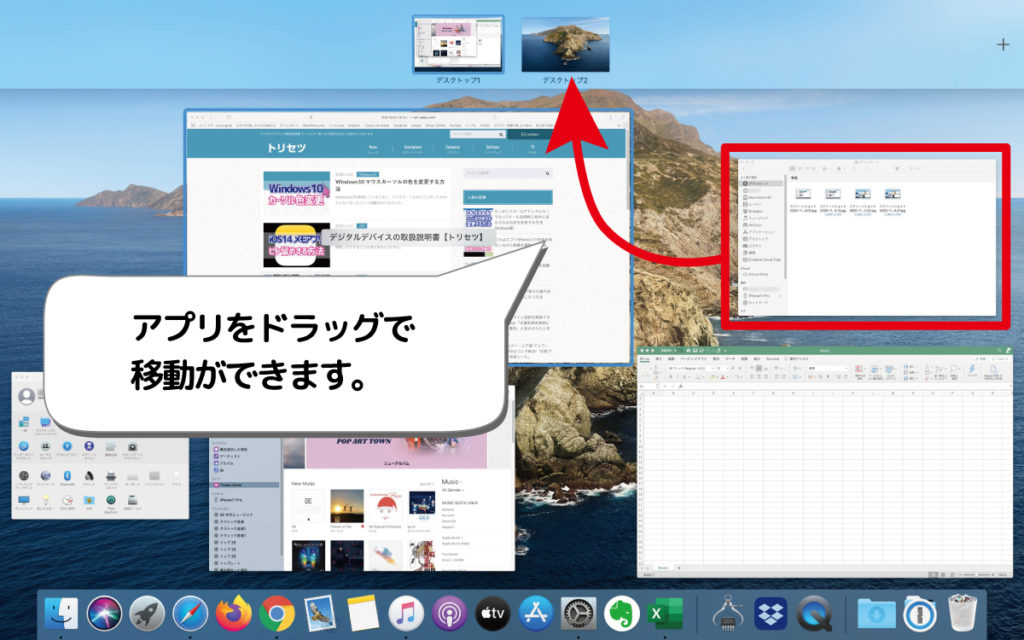
たとえば、仕事用の書類(Excelなど)とインターネット(SNS等)でデスクトップを分けてあげると、作業をするときにひとつのデスクトップで行うよりも格段に効率が上がるのでおすすめです。
仮想デスクトップを削除する方法
仮想デスクトップが必要でなくなったときには、Mission Controlの画面で削除したいデスクトップにマウスカーソルを合わせ、「×」をクリックすることでいつでも簡単に削除することができます。